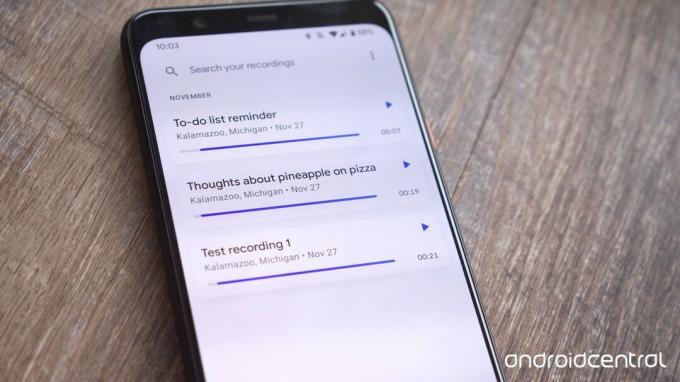 Zdroj: Joe Maring / Android Central
Zdroj: Joe Maring / Android Central
Existuje mnoho dôvodov, prečo si Pixel 4 kúpiť, od jeho vynikajúceho fotoaparátu, 90 Hz displeja, čistého softvéru Android 10 a ďalších. Jednou z menej hovorených funkcií je nová aplikácia Recorder spoločnosti Google, ktorá debutuje na Pixel 4, a verte či nie, je to celkom pôsobivé. Viem, viem - čo je také zvláštne na aplikácii na nahrávanie zvuku? Vlastne dosť veľa. Aplikácia Rekordér je jedným z najsilnejších nástrojov Pixel 4 a dnes vám ukážeme všetko, čo robí.
Výrobky použité v tejto príručke
- Kúzlo záznamníka: Google Pixel 4 XL (899 dolárov na Amazone)
Ako spustiť nahrávanie
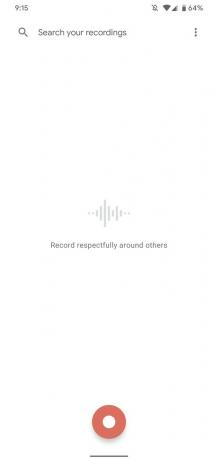
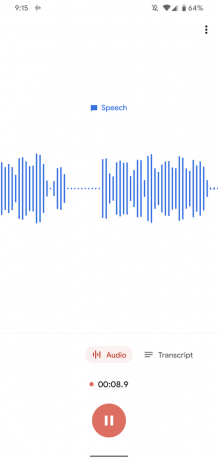
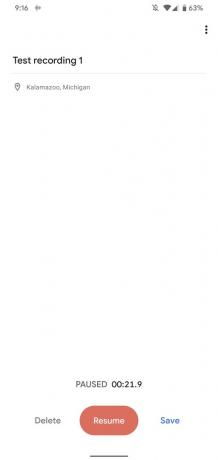 Zdroj: Joe Maring / Android Central
Zdroj: Joe Maring / Android Central
Ak chcete spustiť nové nahrávanie v aplikácii Rekordér, stačí klepnúť na veľké červené tlačidlo v strede dolnej časti obrazovky. Nahrávanie sa spustí hneď po klepnutí na tlačidlo, takže buďte pripravení okamžite hovoriť.
Počas rozhovoru uvidíte tvar svojho hlasu a po dokončení nahrávania klepnite na tlačidlo pozastavenia smerom nadol. Odtiaľto si môžete zvoliť, či chcete záznam odstrániť, pokračovať v ňom alebo pokračovať, alebo ho uložiť.
Táto stránka vám tiež umožňuje zvoliť, či chcete alebo nechcete označiť danú nahrávku umiestnením alebo dajte jej názov, aby ste ju ľahšie našli / usporiadali, keď začnete aplikáciu napĺňať rôznymi nahrávky.
Ako vidieť prepisy záznamu
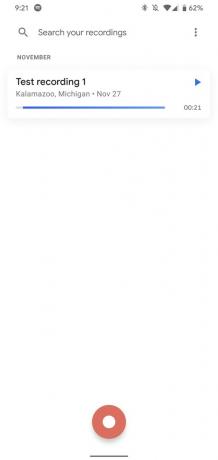
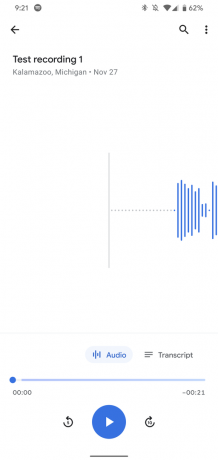
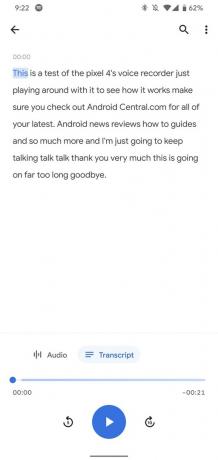 Zdroj: Joe Maring / Android Central
Zdroj: Joe Maring / Android Central
Jedným z veľkých ťahákov aplikácie Recorder je, že vytvára automatické prepisy všetkého, čo nahrávate. Väčšinou to funguje celkom dobre.
Na domovskej stránke aplikácie Rekordér sa zobrazí zoznam všetkých nahrávok, ktoré ste vytvorili. Klepnite na ňu a potom nad ovládacími prvkami prehrávania klepnite na Prepis tlačidlo. Ak klepnete na tlačidlo prehrávania, rôzne slová sa zvýraznia, ako bude nahrávanie pokračovať. Môžete tiež klepnúť na konkrétne slovo a preskočiť na danú časť nahrávky.
Tieto prepisy sa vytvárajú pre každý záznam, ktorý urobíte v aplikácii Rekordér, čo je obzvlášť vhodné užitočné, ak plánujete použiť Pixel 4 na snímanie prednášok, rozhovorov alebo niečoho iného na vysokej škole dôležité. Uľahčuje tiež prehľadávanie vašich nahrávok, ku ktorým sa dostaneme nižšie.
Ako vyhľadávať nahrávky
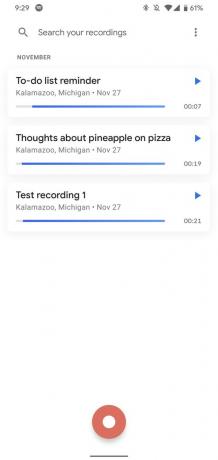

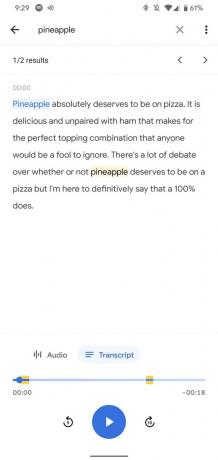 Zdroj: Joe Maring / Android Central
Zdroj: Joe Maring / Android Central
Keď začnete ukladať ďalšie a ďalšie nahrávky, bude nevyhnutne zložité nájsť konkrétny záznam, ktorý hľadáte. Našťastie to Google robí veľmi jednoducho.
V hornej časti aplikácie sa zobrazí vyhľadávací panel s názvom „Vyhľadajte svoje nahrávky“. Klepnite na toto a potom vyhľadajte ľubovoľnú frázu alebo slová, ktoré ste spomenuli počas záznamu. Aplikácia potom skontroluje prepisy vašich nahrávok a zvýrazní tie, kde sú tieto slová spomenuté.
Ak ste nahrávali na rôznych miestach, môžete tiež vyhľadávať podľa miesta a zúžiť tak rozsah vecí.
Ako zmeniť tému aplikácie
Podobne ako v iných aplikáciách Google, aj tu môžete vybaviť aplikáciu Rekordér svetlým alebo tmavým motívom. Zmena je celkom jednoduchá, proces prebieha takto:
- Klepnite na ikonu tri bodky v pravom hornom rohu obrazovky.
- Klepnite na nastavenie.
-
Klepnite na Vyberte tému.
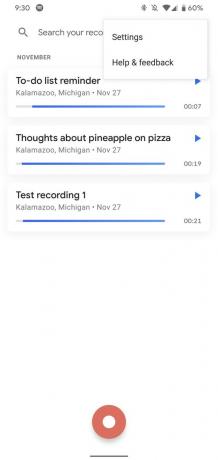
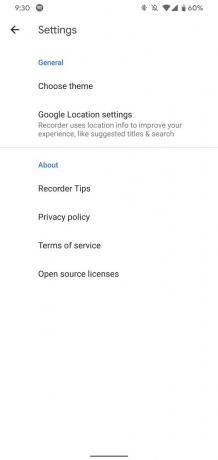
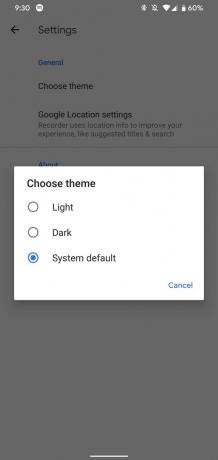 Zdroj: Joe Maring / Android Central
Zdroj: Joe Maring / Android Central
Odtiaľ uvidíte tri rôzne možnosti - Svetlá, Tmavá a Predvolená hodnota systému. Prvé dva sú celkom samozrejmé a tretia možnosť automaticky mení tému Recorder medzi svetlou a tmavou na základe systémovej témy Pixel 4.
Naše špičkové vybavenie
Rekordné kúzlo

Posunutie zvukového záznamu na ďalšiu úroveň
Skalnaté spustenie stranou, Pixel 4 má toho naozaj veľa. Jeho fotoaparáty snímajú priam úchvatné fotografie, 90Hz displej je radosť mať, získate tri roky zaručených aktualizácií softvéru a nová aplikácia Recorder je omnoho lepšia, ako má právo.
- 899 dolárov na Amazone
- 899 dolárov vo Walmarte
Dodatočné vybavenie
Pixel 4 (konkrétne 4 XL) je sám osebe špičkovým telefónom, ale so správnym príslušenstvom môžete veci skutočne roztočiť a urobiť si so zariadením svoje zážitky oveľa príjemnejšími. Tu je niekoľko našich obľúbených tipov!

Bezdrôtový telefón Pixel Stand, ktorý je dokonalým spoločníkom telefónu Pixel 4, nabíja telefón, vyzerá skvele a perfektne ho podporuje, aby umožnil odomknutie tvárou a gestá Motion Sense.

Potrebujete viac šťavy na cestách? Táto batéria od spoločnosti Anker vás má krytú. Vďaka kapacite 10 000 mAh a kompaktnému dizajnu si ho môžete vziať kamkoľvek na hodiny džúsu navyše.

Prípad Catalyst, ktorý je k dispozícii pre telefóny Pixel 4 a 4 XL, ponúka ochranu proti pádu z výšky 9,9 stopy, je ľahký a má chytľavú priehľadnú zadnú časť. Stojí to za každý cent.
Za nákupy môžeme získať províziu pomocou našich odkazov. Uč sa viac.

Odpojte vodiče pomocou týchto nabíjacích podložiek Pixel 4.
Bezdrôtové nabíjanie Pixel 4 nemá rovnaké výhrady ako Pixel 3, čo znamená, že môžete získať rýchlu bezdrôtovú nabíjačku bez toho, aby ste rozbili bank!

Váš Google Pixel 4 XL si zaslúži iba tie najlepšie prípady.
Súčasná vlajková loď spoločnosti Google je veľkou sklenenou doskou inovácií a sily, ale nebude to znamenať veľa, ak ju odhodíte a rozbijete obrazovku. Chráňte svoju investíciu pomocou puzdra Pixel 4 XL.

Chráňte svoj Pixel 4 pomocou chladného puzdra.
Google Pixel 4 je úžasný telefón zasadený medzi sklenenú prednú a zadnú časť skla. Akokoľvek je tá zadná strana skla pekná, mali by ste ju zakryť puzdrom, aby bola čo najdlhšia.

